Untuk Menu Kedua adalah Ekspor Efaktur Lawan Transaksi
Berikut step by step nya :
- Silahkan masuk menu [Ekspor Efaktur]-[Lawan Transaksi]
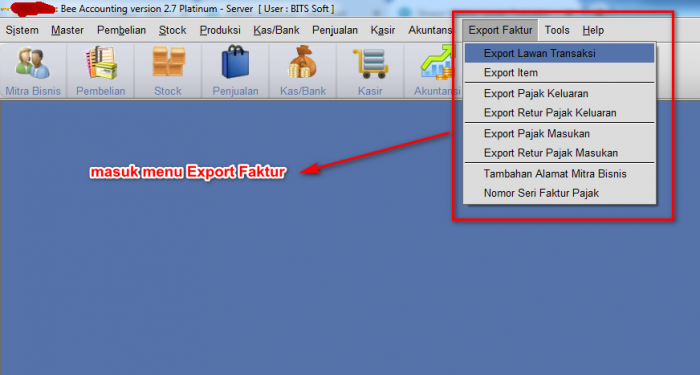
Gambar 1. Masuk Menu Lawan Transaksi
- terlihat daftar nama customers beserta alamanya.
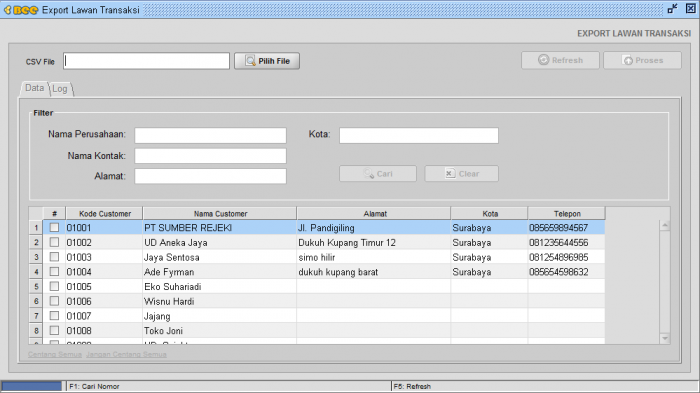
Gambar 2. List Mitra bisnis beserta alamatnya
- Pilih File untuk menentukan file CSV disimpan ke direktori mana.
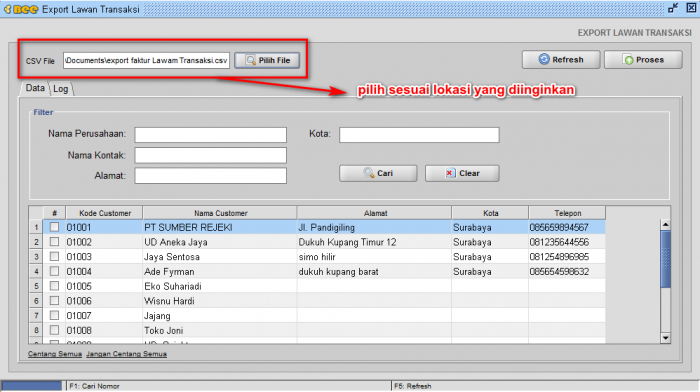
Gambar 3. Direktori file CSV yang disimpan
- Cari yang akan diekspor, jika ingin semua yang akan diekspor tekan Centang Semua, lalu klik
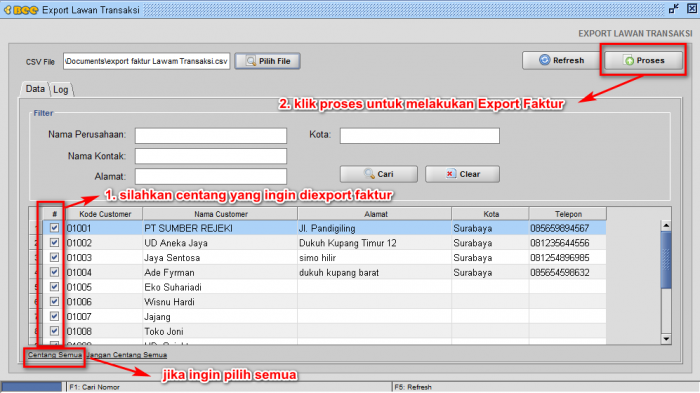
Gambar 4. centang yang diingin di export
- Hasil Setelah proses Download, file berupa format CSV, dan ini bisa diimportkan ke program efaktur pajak.
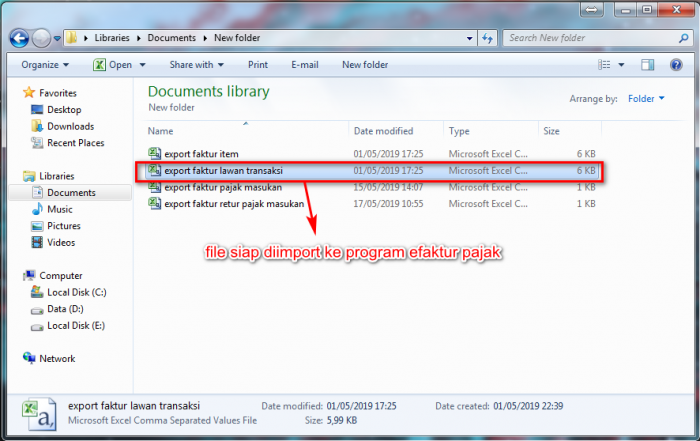
Gambar 5. Hasil file Ekspor EFaktur
- File siap di import di program efaktur pajak.
Jika ada pertanyaan seputar panduan berikut, bisa email ke
klik disini


